Añade efecto velocidad a tus fotos con solo unos clics en Photoshop

Cuando hablamos de herramientas de edición de fotos, la herramienta más popular y usada a nivel mundial no es otra que Photoshop. La aplicación de Adobe es usada por todo tipo de usuarios, desde profesionales hasta aficionados que disfrutan retocando sus fotos y añadiendo diferentes efectos. Una de sus funciones más interesante es la posibilidad dar un efecto velocidad añadiendo dinamismo a nuestras fotos, algo que podemos hacer fácilmente con Photoshop Elements.
Photohop Elements, es una completa herramienta edición de fotos el cual nos va a permitir realizar todo tipo de trabajos con nuestras imágenes. Pese a tratarse del hermano menor de Photoshop CC, lo cierto es que contiene la mayoría de las características de este. Se diferencia esencialmente en que está estando enfocado a un público que no requiera de tanto nivel de detalles y es mucho más sencillo de usar. Además, cuenta con un preciso asistente que nos guiará para poder realizar determinadas funciones como el denominado «Efecto de velocidad».
Qué es el Efecto de velocidad de Photoshop
Una de las sensaciones más espectaculares de una foto poder llenarla de dinamismo, algo que podemos realizar mediante el denominado Efecto velocidad o técnica del barrido con Photohop. Es una técnica que, bien empleada, es capa de llamar mucho la atención ya que infunda una sensación de movimiento y velocidad a un objeto. Ver el fondo movido con una persona corriendo es algo que no podemos ver en la realidad, por lo que pese a ser como un truco de magia, lo cierto es que cuenta con una tremenda y atractiva carga visual.
Realizar esta técnica a través de Photoshop Elements es bastante sencillo, pues el programa de Adobe cuenta con una especie de asistente que nos va a indicar de forma sencilla los pasos que debemos de realizar para recrear este efecto en nuestra foto, por lo que está indicado para todo tipo de usuarios, independientemente de su experiencia.
Añade dinamismo y sensación de velocidad a una foto
Para crear el llamado Efecto velocidad con Photoshop Elements basta con ejecutarlo, añadir una foto y acceder al apartado de «Guiada». En ella encontraremos diferentes categorías, de las que seleccionaremos «Ediciones divertidas». Aquí encontraremos la función «Efecto de velocidad», por lo que pulsamos sobre ella.
Esto hará que nos aparezca una nueva ventana donde en la columna de la derecha. En ella encontramos ordenado todos los pasos a seguir para conseguir este atractivo efecto en cuestión de segundos. Tan solo son necesarios cinco sencillos pasos para conseguir nuestros objetivos. Todos los pasos que seguir se encuentran perfectamente explicados para que no tengamos ningún problema en entenderlo.
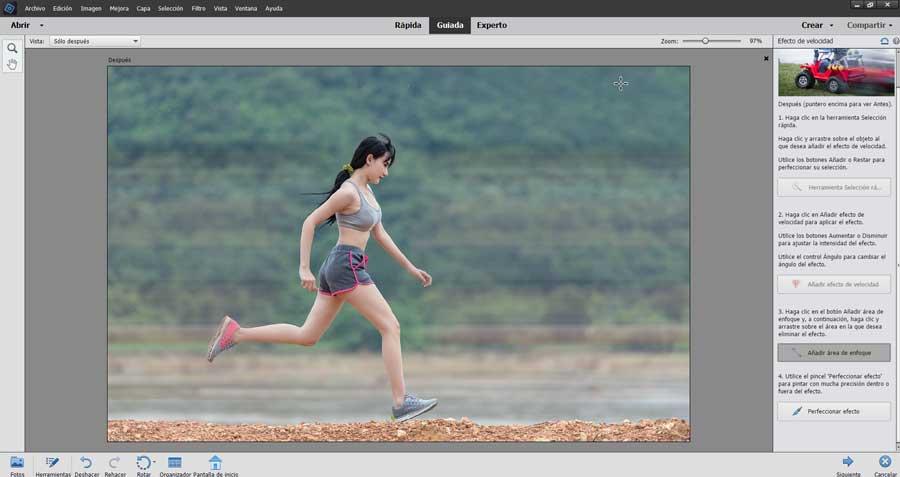
Para realizar el proceso solo será necesario en primer lugar hacer clic en la herramienta de «Selección rápida» y arrastrar sobre el objeto. Después con el botón de Añadir efecto de velocidad podemos aplicar directamente el efecto sobre toda la imagen. Ya solo nos quedaría usar el botón de «Añadir área de enfoque» para seleccionar el área en la que deseamos eliminar el efecto, como por ejemplo la silueta de la deportista. Por último, con el botón «Perfeccionar efecto», podemos utilizar un pincel para pintar con precisión dentro o fuera del efecto hasta conseguir el resultado deseado.
https://www.softzone.es/noticias/programas/anade-efecto-velocidad-fotos-photoshop/

Comentarios
Publicar un comentario